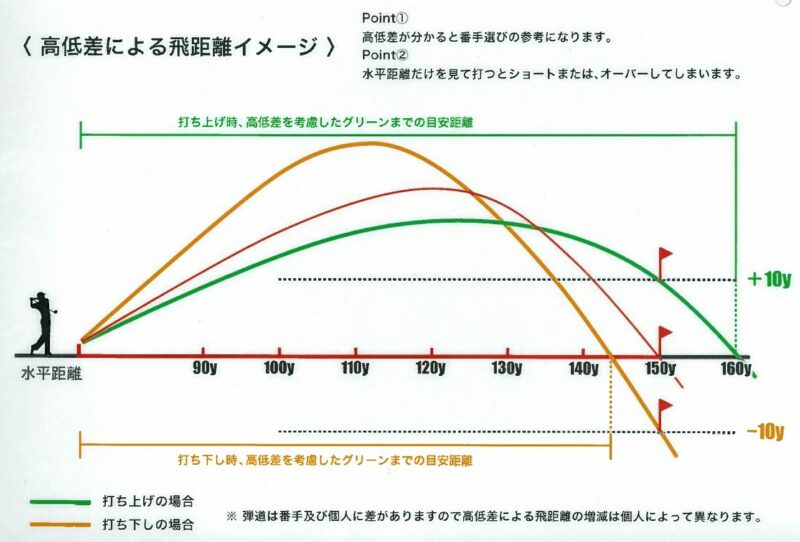使用方法
HOW TO USE


ラウンドを始める。①「ゴルフ場を選ぶ」
ラウンドする
ラウンドを始めます。
初めて使用する前の確認
初めて使用する前に確認する

フリック操作で画面を点灯させる
ラウンド
ラウンドする

ラウンドを開始する

スコアカウンターでラウンドする

ラウンドを開始する

オートディスタンスでラウンドする

オートディスタンスが正しく作動しない例と手動で計測

スコアカウンターでラウンドする

でか文字表示

NEXT2でラウンドを開始する

オートディスタンスでラウンドする

オートディスタンス機能(自動飛距離計測)

バッテリーを長持ちさせるコツ

オートディスタンスが正しく作動しない例と手動で計測

飛距離を知ることはボール探しに役立つ

ラウンドを始める

スコアを入力する

レイアウト画面の拡大

グリーンの拡大表示

3点間距離表示

飛距離を計測する

地点登録する

友達間通信(NFC)

ゴルフナビを始める

飛距離を見るには ラウンド中

地点登録を行う

表示されるハザードアイコンの種類

ハザードアイコンの配置(左・中央・右)

2グリーン同時表示

スコアを入力する

グリーン拡大表示

スコアの人数を変更する

スコアのイニシャルを変更する

スコアの合計を見る

ホールを切り替える

スコア履歴を見る

ゴルフナビを始める

グリーンまでの距離を確認する

グリーンの案内は6パターン

次のホールへ移動した場合

ホールを手動で切り替える

地点登録を行う

飛距離を確認する

ゴルフナビを終了する(電源を切る)

ゴルフナビを始める

地点登録を行う

2グリーン同時表示

グリーン拡大表示

スコアを入力する

スコアのイニシャルを変更する

スコアの人数を変更する

ホールを切り替える

スコア履歴を見る

電源を入れる

ゴルフナビを終了する(電源を切る)

ホールを手動で切り替える

地点登録を行う

飛距離を確認する

グリーンまでの距離を確認する

ティーインググラウンドが隣接している場合

ゴルフナビを始める

ラウンドを始める。②「同伴者」を入力する。 ラウンド中

距離を確認する。「サークル」「ハザード」機能の活用。

シミュレーションした「コース戦略」をラウンド中に表示させる

任意の地点をタップして距離を計測する

ラウンド中に過去のショットの「履歴」を見る

レイアップサークルを使いこなす

ショット位置を記録する。「地点登録」 ラウンド中

「サーチエリア」を活用する。

飛距離を計測する。

スコアカードを入力する。

スコアの表示を切り替える

「同伴者」の順番を入れ替える。

ホールを変更する。

コースを切り替える。

地点登録したポイントを移動させる。

地点登録の情報を編集する。

「ラウンド分割」 1.5ラウンド後のスコアを編集する。

履歴の並び替えを行う。

履歴を手動で新規登録する。

履歴を削除する。

履歴でショット軌跡を見るには

ゴルフナビを始める

グリーンまでの距離を確認する

ホールを手動で切り替える

次のホールへ移動した場合

地点登録を行う

飛距離を確認する

ティーインググラウンドが隣接している場合

ゴルフナビを終了する(電源を切る)

ゴルフナビを始める

地点登録を行う

飛距離を見るには

2グリーン同時表示

グリーン拡大表示

スコアカウンターを使用する

スコアを入力する

スコアの人数を変更する ラウンド中

スコアのイニシャルを変更する

ホールを切り替える

スコア履歴を見る

ラウンドを始める。①「ゴルフ場を選ぶ」

シミュレーションした「コース戦略」をラウンド中に表示させる

距離を確認する。「サークル」「ハザード」機能の活用。

ラウンドを始める。②「同伴者」を入力する。

レイアップサークルを使いこなす

ショット位置を記録する。「地点登録」

ラウンド中に過去のショットの「履歴」を見る

「サーチエリア」を活用する

飛距離を計測する

スコアカードを入力する

スコアの表示を切り替える

「同伴者」の順番を入れ替える

ホールを変更する

コースを切り替える

地点登録したポイントを移動させる

「ラウンド分割」 1.5ラウンド後のスコアを編集する

履歴でショット軌跡を見るには

ゴルフ場に到着したら

モードを切り替えるには

レイアウトモードでビューを切り替えるには ラウンド中

ハザードビュー画面

2グリーンでも操作不要です

プロットビューでショット軌跡をみながらラウンドしてみよう

ショットの飛距離を知るには

ラウンド中にゴルフ場レイアウトのみを見たくなった時には

地点登録をするには

待ち時間を利用して現場で簡易シミュレーションをしてみる

レイアップサークルを上手に活用しよう

ゴルフ場の気になるポイントをユーザーポイントとして取得する

スコアを記録するには

ホールを移動させるには

4人分のスコア登録の方法は行うには・・・

ゴルフ場に到着したら

表示されるハザードアイコンの種類はこちら

手動でホールを移動する場合には

地点登録を行い、飛距離を見るには

気になるポイント(ユーザーポイント)を取得するには

ラウンド中にVIEWで見えること

2グリーンの情報を切り替えるには

ゴルフ場に到着したら

ゴルフナビを終了する(電源を切る)

スコア履歴を見る

スコアのイニシャルを変更する

スコアの人数を変更する

スコアを入力する

グリーンの音声案内は6パターン

音声でグリーンまでの距離を確認する

ハザードアイコンの配置(左・中央・右)

ホールを切り替える

表示されるハザードアイコンの種類

2グリーン同時表示

飛距離を確認する

地点登録を行う

高低差表示

でか文字画面

ゴルフナビをスタートする

地点登録する

飛距離を計測する

スコアを入力する

レイアウト画面の拡大

グリーンの拡大表示

どこでも高低差

簡単クラブ番手登録(NFC)

3点間距離表示

ゴルフナビをスタートする

2グリーン同時表示

でか文字画面

どこでも高低差

音声でグリーンまでの距離を確認する

グリーンの音声案内は6パターン

スコアを入力する

飛距離を計測する

地点登録する

ゴルフナビを終了する(電源を切る)

2グリーン同時表示

ハザード表示

高低差表示

地点登録する

飛距離を確認する

ゴルフナビをスタートする

でか文字画面

飛距離を表示する

オートディスタンス機能で飛距離を自動計測する

watch4でラウンドする

2グリーン同時表示

ハザード表示

どこでも高低差表示

地点登録をする

オートディスタンス機能は動作しないケースについて

飛距離を確認する

飛距離を表示する

voice3のラウンド時の操作と動作のイメージ

voice3で飛距離を計測する

手動でホールを切り替える

水に濡れて音量が小さくなった時の対処方法

ラウンド終了時、電源を切って終了します

でか文字表示 2グリーン編

スコアを入力する

どこでも高低差

音声でグリーンまでの距離を確認する

どこでも高低差

スコア入力 人数と名前の変更

音声でグリーンまでの距離を確認する

ゴルフナビを終了する(電源を切る)

ゴルフナビを終了する(電源を切る)
お探しの情報は見つかりましたか?
お探しの情報が見つからない場合、お問い合わせフォームから、ご連絡ください。 サポートより回答させていただきます。
![[ラウンド]でプレイする~ラウンド後のデータ転送](https://img.youtube.com/vi/IWJVfPqt6qc/hqdefault.jpg)
![[ラウンド]でプレイする~ラウンド後のデータ転送](https://img.youtube.com/vi/HWSKvfglX20/hqdefault.jpg)
![[ラウンド]でプレイする~ラウンド後のデータ転送](https://img.youtube.com/vi/D48PXOphTPU/hqdefault.jpg)